怎么解决win10电脑没有声音且出现“未插入扬声器或二耳机”提示的问题
我们在使用电脑的时候,如果电脑没有声音,不要慌,今天小编跟大家分享的是怎么解决win10电脑没有声音且出现“未插入扬声器或二耳机”提示的问题。
具体如下:
1. 首先我们打开电脑,右键下方开始图标,在打开的窗口中点击“控制面板”,

2. 之后在打开的窗口中我们点击“硬件和声音”,
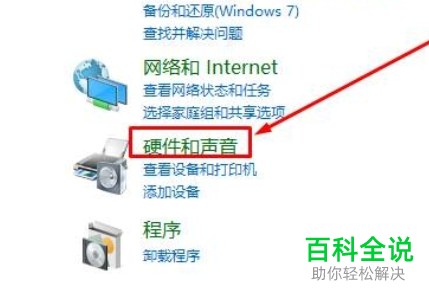
3. 在打开的窗口中我们点击realtek高清晰音频管理器。

4. 在右侧栏中点击文件夹图标。

5.之后我们在插孔设置栏中将“禁用前面板插孔检测”勾选起来,最后点击确定即可。
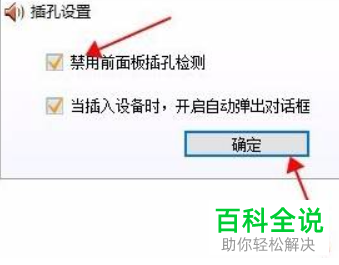
以上就是解决win10电脑没有声音且出现“未插入扬声器或二耳机”提示的问题的方法。
赞 (0)

